Как по Скайпу разговаривать: подробная инструкция
В этом обзоре мы рассмотрим, как разговаривать по Скайпу, чтобы звонок или видеозвонок прошел успешно. Также обсудим, что необходимо для разговора, какие настройки выставить и как должны работать микрофон и камера. Эта статья пригодится новичкам, которые недавно зарегистрировались в мессенджере и хотят приступить к общению с другими пользователями.
Общаться по Скайпу можно бесплатно и без ограничений – это легкий и приятный процесс. Но прежде чем приступать к разговорам, необходимо произвести определенные манипуляции:
- Для начала нужно установить мессенджер с официального сайта или прямо отсюда:
На компьютер
На телефон
- Подключить и проверить работоспособность веб-камеры и микрофона (только для ПК, мобильные телефоны и ноутбуки оснащены встроенным оборудованием), при необходимости загрузить корректные драйвера;
- Зарегистрироваться в программе;
- Открыть мессенджер и настроить язык, затем сделать тестовый звонок, чтобы проверить качество видео и звука (бот для настройки уже будет в ваших контактах);
- Добавить пользователей в список контактов. В левой части экрана вы увидите кнопку «Поиск», где сможете найти и внести в перечень определенных пользователей.

Вот и все, теперь можно начинать говорить по Скайпу через компьютер. Мы расскажем, как совершить звонок на ПК или поговорить по Скайпу через телефон.
Что нужно для работы Skype на компьютере?
Если вы решили запустить Скайп на стационарном компьютере, то помимо программы и аккаунта вам потребуются высокоскоростной доступ в интернет, колонки и микрофон, а также веб-камера для видеосвязи. Для нормального качества видео достаточно скорости канала в 384 кб/с. Что касается видеокамеры, то подойдет любая вебка с 0.3-мегапиксельным модулем и выше. Кроме того, у обоих собеседников к компьютеру должны быть подключены колонки и микрофон. Впрочем, можно приобрести наушники со встроенным микрофоном, которые позволят с комфортом для себя и окружающих общаться с любым человеком через Скайп.

Компьютеры и ноутбуки
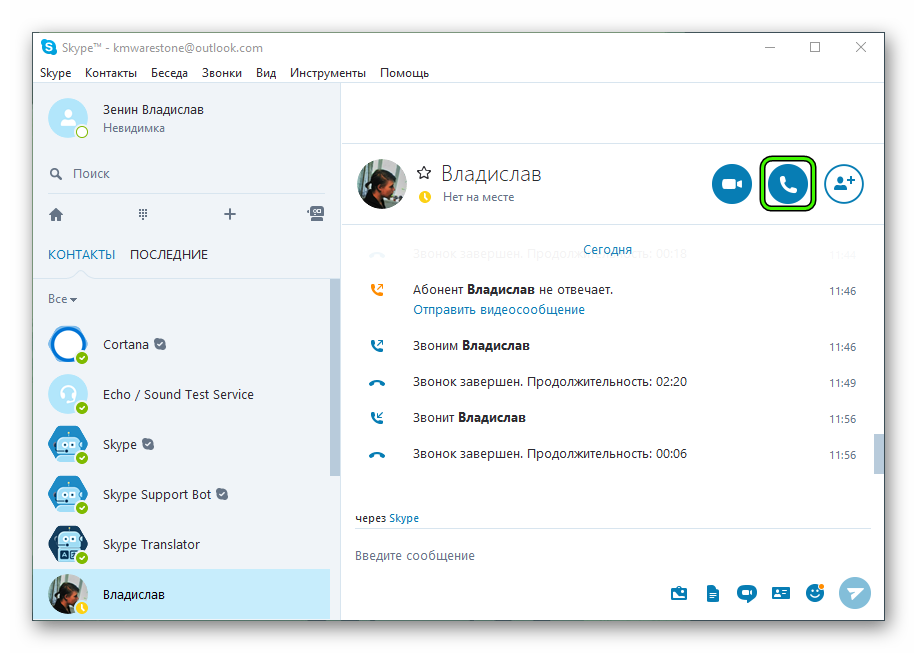
Для начала откройте нужный диалог или групповой чат. В нижней части окна находится форма сообщений. Введите текст и кликните по «самолетику», который отвечает за отправку. Сверху — кнопка с трубкой.Если нажать на нее, то начнется аудиовызов. Чуть левее находится иконка с камерой, запускающая видеосвязь. Все примерно так же и в новой версии программы.
В Скайпе так же доступно форматирование текста при отправке сообщений. Подробнее об этом можно прочитать тут.
Краткая история скайпа
Skype был создан в 2003 году для передачи голоса по IP или, если говорить технически, через интернет. Он известен огромным успехом и несколько раз переходил из рук в руки, прежде чем в 2011 году его окончательно приобрел софтверный гигант Microsoft.
Сейчас Skype не является самым популярным VoIP из-за того, что связь стала более мобильной и другие приложения и сервисы были более успешными на мобильных устройствах, чем Skype, такие как WhatsApp и Viber.
Как войти в скайп (в свою учетную запись)?

- На официальном сайте skype скачайте и установите программу на свой компьютер.
- При регистрации своего аккаунта запомните (лучше запишите) свой логин (имя) и пароль.
- Если на вашем компьютере уже стоит программа скайп, но вы еще ни разу не пользовались ею, вам нужно зарегистрироваться на сайте как новому пользователю. Только после подтверждения своего электронного ящика вам будет доступно общение в скайпе. Это можно сделать, кликнув по кнопке «Не можете войти в скайп» на главной странице входа.
- Открываете скайп и вводите логин и пароль.

- Для того, чтобы можно было позвонить абоненту, вам необходимо знать его имя в скайпе. Для этого нужно либо спросить его об этом предварительно, либо отыскать его с помощью функционала «поиск».
- На главной странице скайпа (там, где находится ваше фото) есть строка с полупрозрачными буквами «поиск». Введите туда имя абонента. Ниже вы увидите кнопку «поиск в skype» — нажимаете ее.
Все возможные результаты поиска будут предоставлены вам в виде списка. Если при поиске вы укажете, например, имя «Виктор», то программа предложит вам всех возможных Викторов в скайпе. Обратите внимание, что в результате поиска указывается еще и место проживания и полное имя абонента, что значительно облегчает задачу.
- Выбираете необходимого абонента и кликаете по его имени. В правой части скайпа откроется окно со всеми предоставленными данными о нем. Там же появится кнопка «Добавить в список контактов». После того, как вы на нее кликните, обязательно выскочит уже готовое сообщение от вашего имени: «Здравствуйте, я хочу ввести вас в свой список контактов». Нажимаете «Отправить».
- Когда нужный вам абонент появится в сети, то он обязательно увидит ваше сообщение и авторизует вас. До того времени в ваших списках абонент будет находиться с пометкой «?» возле своей аватарки (фото).
Настройка оборудования
При первом запуске программы придется производить настройку оборудования, используемого для общения пользователей. Мало иметь микрофон для «Скайпа», его необходимо еще и подключить и правильно настроить приложение, в котором будет происходить работа. В противном случае оборудование не будет распознано.
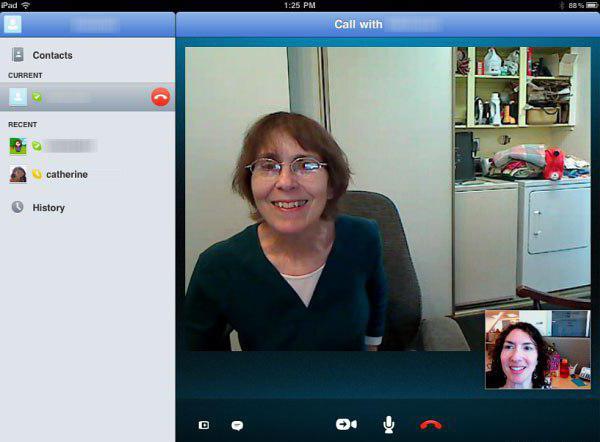
Настройка камеры, микрофона, а также колонок может производиться в любое время. Но чаще всего предлагается отладить оборудование уже при первом запуске приложения. Как это делать?
- Подключить то или иное оборудование к компьютеру. Для камеры, колонок, наушников и микрофона имеются отдельные гнезда. Важно соблюдать правильное подключение.
- Установить драйверы для того или иного оборудования. Это необходимо, чтобы операционная система распознала подключенные составляющие.
- При первом запуске «Скайпа» соответствующие настройки будут предложены автоматически. В тех или иных окнах потребуется выбрать в списках подключенных составляющих конкретное оборудование, после чего выставить громкость звука/голоса. При работе с камерой будет отведено отдельное окно в «Скайпе», которое поможет увидеть, насколько хорошо происходит захват видео.
Больше ничего не потребуется. Пользователю в конце настроек будет предложено проверить, насколько настройки хорошо работают. Для этого автоматически делается пробная запись, которая прослушивается пользователем. С ее помощью можно понять, насколько хорошо работает звук — как запись, так и воспроизведение.
Если же требуется немного поработать с настройками после первого запуска «Скайпа», пользователь должен зайти в меню Skype «Настройки». Там, в разделах «Настройка звука» и «Настройка видео», можно отрегулировать подключенное оборудование и наладить качество его работы.
Как разговаривать по «Скайпу» через наушники? Для этого в «Настройках звука» в разделе «Аудиовыход» требуется выставить подключенное к компьютеру оборудование, затем внизу отрегулировать громкость воспроизведения звука при помощи ползунка. Настройки сохраняются, после чего пользователь сможет слышать собеседника во время разговора через наушники.
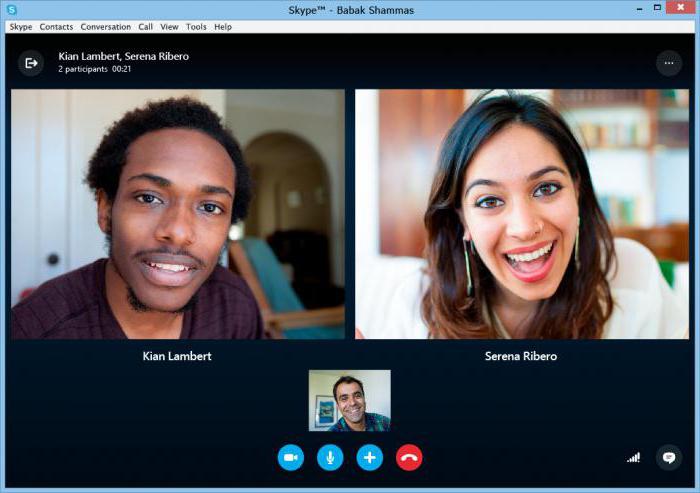
Видео
Из видео вы узнаете, как установить скайп и зарегестрироваться в нем.
Поставь лайк, это важно для наших авторов, подпишись на наш канал в Яндекс.Дзен и вступай в группу Вконтакте












